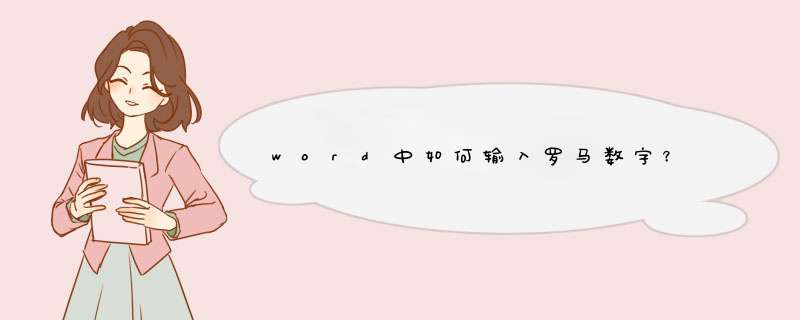
在word中输入罗马文字的方法如下:
1、通过桌面快捷方式或搜索来打开word文档。
2、在随后打开的界面右侧点击需要输入罗马数字的word文档。
3、在随后进入的软件界面上方点击“插入”按钮。
4、接着点击界面右上方的“符号”按钮,在随后d出的菜单中点击“其它符号”。
5、在“普通文本”下的“数字形式”子集中点击对应罗马数字即可自动插入。
在电脑上输入罗马数字可以通过插入符号的方式实现。在插入符号中选择其他符号,然后即可找到该罗马数字,选中以后点击插入按钮即可。具体 *** 作方法如下:
设备:联想小新pad Pro11.5英寸电脑;
*** 作系统:win7旗舰版;
软件:word2007。
1、在电脑上打开word文件进入。
2、进入到该word界面以后点击菜单栏插入按钮。
3、然后在选项中点击符号下拉箭头,选择其他符号。
4、在出现的选项中选择普通文本,下拉以后即可看到罗马数字,选择需要的数字并点击插入按钮。
5、此时即可看到已经在电脑上输入了罗马数字了。
欢迎分享,转载请注明来源:内存溢出

 微信扫一扫
微信扫一扫
 支付宝扫一扫
支付宝扫一扫
评论列表(0条)